So aktivieren Sie VT auf dem DELL-Motherboard
Wie aktiviere ich Dell Motherboard VT? Die Aktivierung der Virtualisierungstechnologie (VT) ist für den Betrieb virtueller Maschinen unerlässlich. Dell-Motherboards bieten mehrere Methoden zum Einschalten von VT. In diesem Artikel werden diese Methoden ausführlich erläutert. Bitte lesen Sie weiter, um mehr über die vom PHP-Editor Banana sorgfältig zusammengestellte Schritt-für-Schritt-Anleitung zu erfahren, die Ihnen dabei hilft, die VT-Technologie erfolgreich auf Dell-Motherboards zu aktivieren.
Der erste Schritt besteht darin, den Computer neu zu starten und das BIOS aufzurufen.
Nachdem der Bildschirm aufleuchtet, drücken Sie weiterhin die Taste „F12“ oder „F2“, um die BIOS-Seite aufzurufen. Was soll ich tun, wenn die Startgeschwindigkeit zu hoch ist und ich das BIOS nicht aufrufen kann?
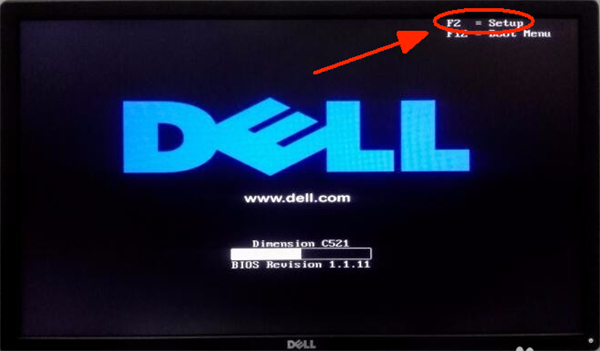
Zweitens: Suchen Sie die VT-Option im Menü und aktivieren Sie sie. Verschiedene Motherboard-Modelle haben unterschiedliche BIOS-Schnittstellen und unterschiedliche Namen für VT.
Situation 1:
1 ", öffnen Sie es, suchen Sie nach "Virtualisierung" und markieren Sie "Aktiviert";
2. Drücken Sie die Speichertaste F10, um zu speichern und zu beenden (Speichern und beenden), und VT wird erfolgreich geöffnet! Was soll ich tun, wenn der Simulator immer noch anzeigt, dass VT nicht aktiviert ist?
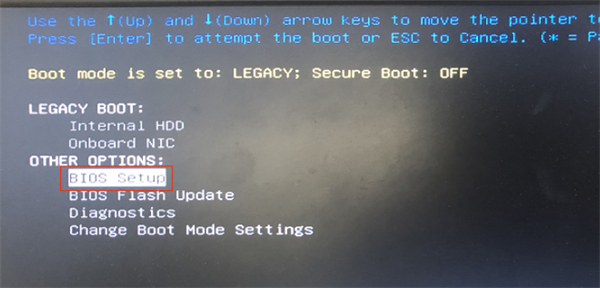
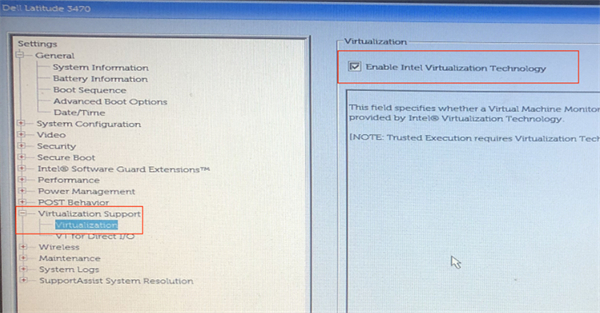
Situation 2:
1. Gehen Sie zu „Virtualisierung“ und ändern Sie „Deaktiviert“ in „Aktiviert“.
2. Drücken Sie die Speichertaste F10, um zu speichern und zu beenden. , VT Es wurde erfolgreich eröffnet!
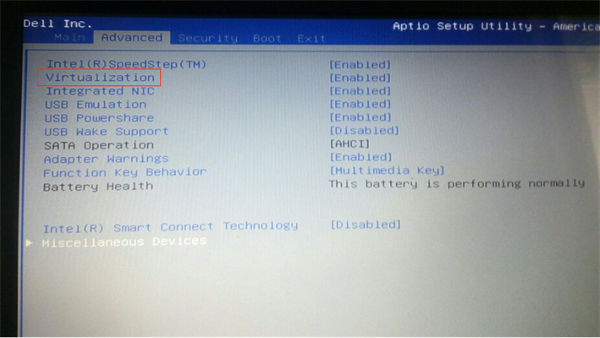
Situation 3:
1. Geben Sie die Konfiguration ein, suchen Sie nach „Intel Virtual Technology“ und ändern Sie „Deaktiviert“ in „Aktiviert“.
2. Drücken Sie die Speichertaste F10, um zu speichern und zu beenden. VT wird erfolgreich gestartet!
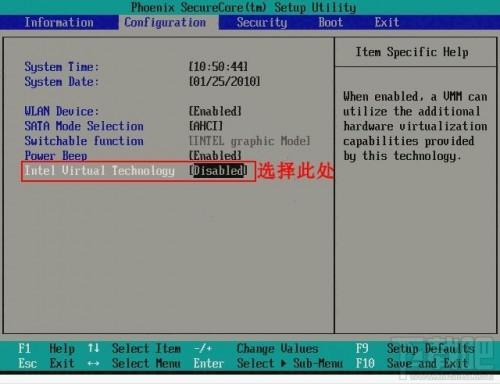
Szenario 4:
1. Suchen Sie die VT-Option basierend auf dem Schlüsselwort „SVM“ oder „Sichere virtuelle Maschine“ und ändern Sie „Deaktiviert“ in „Aktiviert“;
2. Drücken Sie die Speichertaste F10, um zu speichern und beenden (Speichern & Beenden), VT wurde erfolgreich geöffnet!
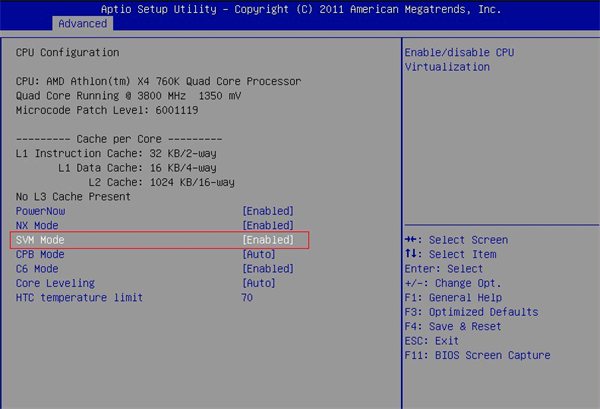
Besonderer Hinweis: Einige Benutzer können die Option gemäß dem Tutorial möglicherweise nicht finden, sodass sie entsprechend den Schlüsselwörtern „Intel(R) Virtualization Technology“, „Virtual“ und „Virtualisierung“ zu verschiedenen oberen Menüleisten wechseln können ", "VT-X", "SVM", "Virtualisierungstechnologie", um die VT-Einstellungen zu finden.
Das obige ist der detaillierte Inhalt vonSo aktivieren Sie VT auf dem DELL-Motherboard. Für weitere Informationen folgen Sie bitte anderen verwandten Artikeln auf der PHP chinesischen Website!

Heiße KI -Werkzeuge

Undresser.AI Undress
KI-gestützte App zum Erstellen realistischer Aktfotos

AI Clothes Remover
Online-KI-Tool zum Entfernen von Kleidung aus Fotos.

Undress AI Tool
Ausziehbilder kostenlos

Clothoff.io
KI-Kleiderentferner

AI Hentai Generator
Erstellen Sie kostenlos Ai Hentai.

Heißer Artikel

Heiße Werkzeuge

Notepad++7.3.1
Einfach zu bedienender und kostenloser Code-Editor

SublimeText3 chinesische Version
Chinesische Version, sehr einfach zu bedienen

Senden Sie Studio 13.0.1
Leistungsstarke integrierte PHP-Entwicklungsumgebung

Dreamweaver CS6
Visuelle Webentwicklungstools

SublimeText3 Mac-Version
Codebearbeitungssoftware auf Gottesniveau (SublimeText3)

Heiße Themen
 1377
1377
 52
52
 Einführung in die Verwendung des Joiplay-Simulators
May 04, 2024 pm 06:40 PM
Einführung in die Verwendung des Joiplay-Simulators
May 04, 2024 pm 06:40 PM
Der Jojplay-Simulator ist ein sehr einfach zu bedienender Mobiltelefonsimulator. Er unterstützt Computerspiele und kann auf Mobiltelefonen ausgeführt werden. Einige Spieler wissen nicht, wie man ihn verwendet wie man es benutzt. So verwenden Sie den Joiplay-Simulator 1. Zuerst müssen Sie den Joiplay-Body und das RPGM-Plug-in herunterladen. Am besten installieren Sie sie in der Reihenfolge Body – Plug-in. Das APK-Paket erhalten Sie in der Joiplay-Leiste. Klicken Sie hier, um >>> zu erhalten. 2. Nachdem Android fertig ist, können Sie in der unteren linken Ecke Spiele hinzufügen. 3. Geben Sie den Namen nach und nach ein und drücken Sie bei der ausführbaren Datei auf „Auswählen“, um die Datei „game.exe“ des Spiels auszuwählen. 4. Das Symbol kann leer bleiben oder Sie können Ihr Lieblingsbild auswählen.
 So aktivieren Sie VT auf dem MSI-Motherboard
May 01, 2024 am 09:28 AM
So aktivieren Sie VT auf dem MSI-Motherboard
May 01, 2024 am 09:28 AM
Wie aktiviere ich VT auf einem MSI-Motherboard? Welche Methoden gibt es? Diese Seite hat die MSI-Motherboard-VT-Aktivierungsmethoden für die Mehrheit der Benutzer sorgfältig zusammengestellt. Willkommen zum Lesen und Teilen! Der erste Schritt besteht darin, den Computer neu zu starten und das BIOS aufzurufen. Was soll ich tun, wenn die Startgeschwindigkeit zu hoch ist und ich das BIOS nicht aufrufen kann? Nachdem der Bildschirm aufleuchtet, drücken Sie weiter „Entf“, um die BIOS-Seite aufzurufen. Der zweite Schritt besteht darin, die VT-Option im Menü zu finden und zu aktivieren. Verschiedene Computermodelle haben unterschiedliche BIOS-Schnittstellen und unterschiedliche Namen für VT : 1. Geben Sie ein. Nachdem Sie die BIOS-Seite aufgerufen haben, suchen Sie die Option „OC (oder Übertaktung)“ – „CPU-Funktionen“ – „SVMMode (oder Intel Virtualization Technology)“ und ändern Sie die Option „Deaktiviert“.
 So aktivieren Sie VT auf dem ASRock-Motherboard
May 01, 2024 am 08:49 AM
So aktivieren Sie VT auf dem ASRock-Motherboard
May 01, 2024 am 08:49 AM
Wie aktiviert man VT auf dem ASRock-Motherboard, welche Methoden gibt es und wie wird es bedient? Diese Website hat die ASRock-Motherboard-VT-Aktivierungsmethode zusammengestellt, damit Benutzer sie lesen und teilen können! Der erste Schritt besteht darin, den Computer neu zu starten. Drücken Sie weiterhin die Taste „F2“, um die BIOS-Seite aufzurufen. Was soll ich tun, wenn die Startgeschwindigkeit zu hoch ist und ich das BIOS nicht aufrufen kann? Der zweite Schritt besteht darin, die VT-Option im Menü zu finden und zu aktivieren. Verschiedene Motherboard-Modelle haben unterschiedliche BIOS-Schnittstellen und unterschiedliche Namen für VT 1. Suchen Sie nach dem Aufrufen der BIOS-Seite nach „Erweitert“ – „CPU-Konfiguration“. (CPU-Konfiguration)“ – Option „SVMMOD (Virtualisierungstechnologie)“, ändern Sie „Deaktiviert“ in „Aktiviert“.
 Empfohlener Android-Emulator, der flüssiger ist (wählen Sie den Android-Emulator, den Sie verwenden möchten)
Apr 21, 2024 pm 06:01 PM
Empfohlener Android-Emulator, der flüssiger ist (wählen Sie den Android-Emulator, den Sie verwenden möchten)
Apr 21, 2024 pm 06:01 PM
Es kann Benutzern ein besseres Spiel- und Nutzungserlebnis bieten. Ein Android-Emulator ist eine Software, die die Ausführung des Android-Systems auf einem Computer simulieren kann. Es gibt viele Arten von Android-Emulatoren auf dem Markt, deren Qualität jedoch unterschiedlich ist. Um den Lesern bei der Auswahl des für sie am besten geeigneten Emulators zu helfen, konzentriert sich dieser Artikel auf einige reibungslose und benutzerfreundliche Android-Emulatoren. 1. BlueStacks: Hohe Laufgeschwindigkeit und ein reibungsloses Benutzererlebnis. BlueStacks ist ein beliebter Android-Emulator. Es ermöglicht Benutzern das Spielen einer Vielzahl mobiler Spiele und Anwendungen und kann Android-Systeme auf Computern mit extrem hoher Leistung simulieren. 2. NoxPlayer: Unterstützt mehrere Eröffnungen und macht das Spielen angenehmer. Sie können verschiedene Spiele in mehreren Emulatoren gleichzeitig ausführen
 So installieren Sie das Windows-System auf einem Tablet-Computer
May 03, 2024 pm 01:04 PM
So installieren Sie das Windows-System auf einem Tablet-Computer
May 03, 2024 pm 01:04 PM
Wie flasht man das Windows-System auf einem BBK-Tablet? Die erste Möglichkeit besteht darin, das System auf der Festplatte zu installieren. Solange das Computersystem nicht abstürzt, können Sie das System betreten und Dinge herunterladen. Sie können die Festplatte des Computers verwenden, um das System zu installieren. Die Methode ist wie folgt: Abhängig von Ihrer Computerkonfiguration können Sie das Betriebssystem WIN7 installieren. Wir haben uns entschieden, das Ein-Klick-Neuinstallationssystem von Xiaobai in vivopad herunterzuladen, um es zu installieren. Wählen Sie zunächst die für Ihren Computer geeignete Systemversion aus und klicken Sie auf „Dieses System installieren“, um zum nächsten Schritt zu gelangen. Dann warten wir geduldig darauf, dass die Installationsressourcen heruntergeladen werden, und warten dann darauf, dass die Umgebung bereitgestellt und neu gestartet wird. Die Schritte zum Installieren von Win11 auf dem Vivopad sind: Überprüfen Sie zunächst mithilfe der Software, ob Win11 installiert werden kann. Geben Sie nach bestandener Systemerkennung die Systemeinstellungen ein. Wählen Sie dort die Option Update & Sicherheit. Klicken
 Leitfaden für den Lebensneustart-Simulator
May 07, 2024 pm 05:28 PM
Leitfaden für den Lebensneustart-Simulator
May 07, 2024 pm 05:28 PM
Life Restart Simulator ist ein sehr interessantes Simulationsspiel. Es gibt viele Möglichkeiten, das Spiel zu spielen. Schauen Sie sich das Spiel an Strategien gibt es? Life Restart Simulator-Anleitung Anleitung Funktionen von Life Restart Simulator Dies ist ein sehr kreatives Spiel, in dem Spieler nach ihren eigenen Vorstellungen spielen können. Es gibt jeden Tag viele Aufgaben zu erledigen und Sie können ein neues Leben in dieser virtuellen Welt genießen. Es gibt viele Lieder im Spiel und alle möglichen Leben warten darauf, von Ihnen erlebt zu werden. Spielinhalt des Life Restart Simulators Talent-Zeichnungskarten: Talent: Sie müssen die geheimnisvolle kleine Kiste auswählen, um ein Unsterblicher zu werden. Um ein Absterben auf halbem Weg zu vermeiden, sind verschiedene kleine Kapseln erhältlich. Cthulhu kann wählen
 So öffnen Sie den Telnet-Befehl
Apr 17, 2024 am 04:48 AM
So öffnen Sie den Telnet-Befehl
Apr 17, 2024 am 04:48 AM
Sie können die Befehlszeile oder eine andere Software (z. B. PuTTY, Putty für Android, iTerm2) verwenden, um den Telnet-Befehl zu öffnen. Geben Sie in der Befehlszeile „telnet“ ein und drücken Sie zum Öffnen die Eingabetaste. Verwenden Sie dann „telnet [Hostname oder IP-Adresse] [Port]“, um eine Verbindung zum Remote-Gerät herzustellen. Nach einer erfolgreichen Verbindung wird die Eingabeaufforderung des Remote-Geräts angezeigt Gerät.
 So packen Sie Pycharm in APK
Apr 18, 2024 am 05:57 AM
So packen Sie Pycharm in APK
Apr 18, 2024 am 05:57 AM
Wie packe ich eine Android-App mit PyCharm als APK? Stellen Sie sicher, dass das Projekt mit einem Android-Gerät oder Emulator verbunden ist. Build-Typ konfigurieren: Fügen Sie einen Build-Typ hinzu und aktivieren Sie „Signierte APK generieren“. Klicken Sie in der Build-Symbolleiste auf „APK erstellen“, wählen Sie Ihren Build-Typ aus und beginnen Sie mit dem Erstellen.




